计算机的优点在于它们非常擅长多任务处理。
计算机的缺点在于它们非常擅长多任务处理。
无论您认为自己作为一个人擅长还是不擅长多任务处理,有时您都需要一些帮助来集中注意力。 其中一种情况是当您尝试撰写清晰简洁的沟通内容时。 这正是开发 Focuswriter 的原因。
安装
在 Linux 上,您可以从 Flathub 以 Flatpak 的形式安装 Focuswriter。
在 Windows 或 Linux 上(如果您不使用 Flatpak),您可以从 其网站安装 Focuswriter。 您也可以从 Focuswriter 网页上提供的源代码安装。
使用 Focuswriter
诚然,Focuswriter 实际上是文本编辑器和文字处理器的混合体。 它的默认格式是 Open Document Text (.odt) 格式,因此它允许您设置文本样式和对齐方式、标记标题以及打开和关闭智能引号。 但这就是它的文字处理器功能的终点,因为 Focuswriter 主要侧重于写作,而不是设置您所写内容的样式。
Focuswriter 通过几种不同的方式鼓励专注。
吸引力
Focuswriter 看起来不像您常用的计算机应用程序,更不用说您常用的文本编辑器了。 启动时,它会在您的文档后面加载一个主题。 该主题通常是良性的——写字台是默认主题,但也有星空、遥远的风景等等。 当然,您不应该专注于该主题,但它可以帮助您避免被其他应用程序窗口或计算机桌面分散注意力而停留在编辑器后面。 因为它很容易自定义,所以您几乎不可能找不到您喜欢的主题。
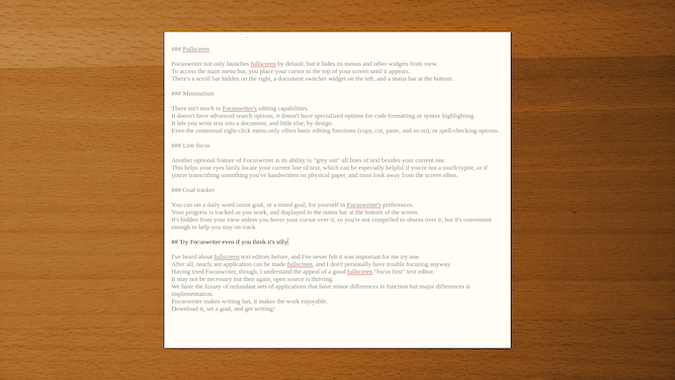
音效
Focuswriter 实际上使用起来很有趣。 除了视觉主题之外,它还有一个可选的打字机音频主题。 启用后,每次按键都会发出机械打字机键的声音。 当您按下 Return 键时,令人满意的回车声是您完成段落(或一行,如果您每行写一个句子以改进版本控制)的奖励。
这个音频主题完全是可选的,并且默认情况下未启用。 您可能会怀疑它的功效,但不应低估在拥有现代文本编辑功能的同时发出这些生产力声音的满足感。
全屏显示
Focuswriter 不仅默认以全屏模式启动,而且还隐藏了菜单和其他小部件。 要访问主菜单栏,请将光标放在屏幕顶部直到出现。 右侧隐藏了一个滚动条,左侧隐藏了一个文档切换器小部件,底部隐藏了一个状态栏。
极简主义
Focuswriter 的编辑功能不多。 它没有高级搜索选项或用于代码格式或语法高亮显示的专用选项。 它旨在让您将文本写入文档,仅此而已。 即使是上下文右键菜单也只提供基本的编辑功能(复制、剪切、粘贴等)或拼写检查选项。
行专注
Focuswriter 的另一个可选功能是能够“灰显”除当前行之外的所有文本行。 这有助于您的眼睛懒洋洋地找到您当前的文本行,如果您不是触摸打字员,或者如果您正在转录手写在纸上的内容并且必须经常将视线从屏幕上移开,这尤其有用。
目标跟踪器
您可以在 Focuswriter 的首选项中设置每日字数目标或计时目标。 您的进度会在您工作时被跟踪,并显示在屏幕底部的状态栏中。 除非您将光标悬停在它上面,否则它不会显示给您,因此您不会被迫痴迷于它,但它足以帮助您保持正轨。
尝试 Focuswriter(即使您认为它很愚蠢)
我之前听说过全屏文本编辑器,但我从未觉得尝试它对我来说很重要。 毕竟,几乎任何应用程序都可以全屏显示,而且我个人在专注方面没有任何问题。
不过,在尝试了 Focuswriter 之后,我理解了一个好的全屏“专注优先”文本编辑器的吸引力。 它可能不是必需的,但话又说回来,开源正在蓬勃发展。 我们可以拥有功能略有不同但实现方式差异很大的冗余应用程序集。 Focuswriter 让写作变得有趣; 它使工作变得愉快。 下载它,设定一个目标,然后开始写作!




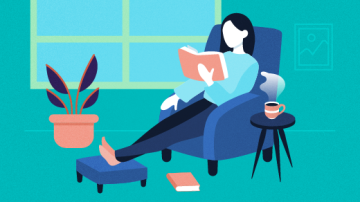





评论已关闭。